Come configurare un server domestico con GNU/Linux

Un server domestico GNU/Linux è un’aggiunta eccellente alla tua rete domestica, fornendoti una posizione centralizzata per archiviare file, condividere contenuti multimediali, eseguire applicazioni e ospitare siti Web.
Questa semplice guida ti aiuterà a compiere i passaggi necessari per configurare un server domestico GNU/Linux da zero, concentrandosi sulla distribuzione GNU/Linux più popolare per i server domestici: Ubuntu Server.
Questa guida è pensata per coloro che sanno destreggiarsi col terminale e con gli strumenti più comuni del mondo GNU/Linux.
Selezione e preparazione dell’hardware
Il primo passo per configurare il tuo server domestico GNU/Linux è scegliere l’hardware appropriato.
Puoi utilizzare un vecchio computer, una macchina server dedicata o persino un piccolo dispositivo a basso consumo come un Raspberry Pi.
Su questa pagina web di Facebook inserisco periodicamente le migliori offerte presenti su Amazon.
Considerare i seguenti fattori quando si seleziona l’hardware:
A. CPU e RAM: scegli un processore e una memoria in grado di gestire le attività previste. Per la condivisione di file di base e lo streaming multimediale, dovrebbero essere sufficienti una CPU a basso consumo e 2 GB di RAM. Per attività più impegnative, prendere in considerazione l’aggiornamento a una CPU più potente e memoria aggiuntiva.
B. Archiviazione: selezionare un disco rigido o SSD con capacità sufficiente per archiviare file e contenuti multimediali. Per la maggior parte degli utenti è consigliato un minimo di 1 TB, ma potresti averne bisogno di più a seconda delle tue esigenze.
C. Interfaccia di rete: assicurati che il tuo dispositivo disponga di un’interfaccia di rete affidabile, cablata (Ethernet) o wireless (Wi-Fi). Le connessioni cablate sono consigliate per prestazioni e affidabilità migliori.
D. Espansione: assicurati che l’hardware scelto disponga di porte USB o slot di espansione per l’aggiunta di ulteriore spazio di archiviazione o periferiche, se necessario.
Dopo aver selezionato l’hardware, assembla i componenti e assicurati che tutto sia collegato correttamente.
Installazione di Ubuntu Server
Con il tuo hardware preparato, è il momento di installare il sistema operativo Ubuntu Server. Segui questi passi:
A. Scarica l’ultima versione di Ubuntu Server dal sito Web ufficiale ( https://ubuntu.com/download/server ).
B. Crea un’unità USB avviabile utilizzando uno strumento come Rufus ( https://rufus.ie/ ) o Etcher ( https://www.balena.io/etcher/ ).
C. Collega l’unità USB avviabile al server e accendilo. Accedi alle impostazioni BIOS/UEFI e configura il sistema per l’avvio dall’unità USB.
D. Segui le istruzioni sullo schermo per installare Ubuntu Server. Scegli le opzioni appropriate per il tuo sistema, come la lingua, il layout della tastiera e il partizionamento del disco.
E. Una volta completata l’installazione, rimuovere l’unità USB e riavviare il sistema.
Configurazione di rete
Dopo aver installato Ubuntu Server, configura le impostazioni di rete per assicurarti che il tuo server sia accessibile sulla tua rete domestica:
A. Ottieni l’indirizzo IP del server eseguendo il seguente comando nel terminale:
ip addr showB. Se si desidera impostare un indirizzo IP statico, modificare il file /etc/netplan/00-installer-config.yaml e configurare l’indirizzo IP, la subnet mask, il gateway e i server DNS desiderati. Applicare le modifiche con il comando:
sudo netplan applyC. Verifica la tua connessione di rete eseguendo il ping di un altro dispositivo sulla tua rete o su un server remoto, come il server DNS di Google su 8.8.8.8.
Configurazione della condivisione dei file
Per condividere file tra dispositivi sulla tua rete, imposta un protocollo di condivisione file.
Samba è la scelta più popolare per questo, poiché è compatibile con i sistemi Windows, macOS e Linux.
A. Installa il pacchetto Samba eseguendo il seguente comando:
sudo apt update && sudo apt install sambaB. Crea una directory condivisa eseguendo:
sudo mkdir /srv/samba/shareC. Configura la condivisione Samba modificando il file /etc/samba/smb.conf. Aggiungere le seguenti righe alla fine del file:
[Nome Condivisione]
percorso = /srv/samba/condividi
navigabile = sì
sola lettura = no
ospite ok = sìD. Riavvia il servizio Samba con il comando:
sudo systemctl restart smbdConfigurazione del server multimediale:
Per eseguire lo streaming di file multimediali sui dispositivi della tua rete, configura un server multimediale come Plex o Emby.
A. Per Plex, seguire le istruzioni di installazione sul sito Web di Plex ( https://www.plex.tv/media-server-downloads/ ).
B. Per Emby, segui le istruzioni di installazione sul sito web di Emby ( https://emby.media/download.html ).
C. Una volta installato, configura il tuo media server tramite l’interfaccia web aggiungendo librerie e indirizzandole alle cartelle multimediali appropriate sul tuo server.
Installazione ed esecuzione di applicazioni:
Un server domestico può ospitare varie applicazioni, come Nextcloud per l’archiviazione cloud o Pi-hole per il blocco degli annunci a livello di rete. Installa queste applicazioni utilizzando il gestore pacchetti o seguendo la documentazione ufficiale.
Configurazione del server web
Se desideri ospitare siti Web sul tuo server di casa, dovrai configurare un server Web. Il server web più popolare per Linux è Apache, ma sono disponibili anche alternative come Nginx e Lighttpd.
A. Installa Apache eseguendo il seguente comando:
sudo apt install apache2B. Verifica che Apache sia in esecuzione visitando l’indirizzo IP del tuo server in un browser web. Dovresti vedere la pagina di benvenuto predefinita di Apache.
C. Configura il tuo sito web creando un nuovo file di configurazione /etc/apache2/sites-available/ e aggiungendo il tuo dominio, la radice del documento e altre impostazioni. Abilita il sito con il comando:
sudo a2ensite your-config-filee riavvia Apache con:
sudo systemctl restart apache2Sicurezza e Manutenzione
Per mantenere il tuo server di casa sicuro e funzionante senza problemi, segui queste best practice:
A. Mantieni aggiornato il tuo server eseguendo regolarmente:
sudo apt update && sudo apt upgradeB. Utilizzare password complesse per tutti gli account utente ed evitare di utilizzare l’account root per le attività quotidiane.
C. Installa e configura un firewall, come UFW, per limitare le connessioni in entrata. Abilita UFW con il comando:
sudo ufw enablee aggiungi le regole secondo necessità (ad esempio: sudo ufw allow 22/tcp per l’accesso SSH).
D. Monitorare regolarmente i registri di sistema e l’utilizzo delle risorse per identificare potenziali problemi.
E. Crea backup di dati importanti e file di configurazione e archiviali in un luogo sicuro
Conclusione
La configurazione di un server domestico GNU/Linux può essere un progetto gratificante che fornisce una posizione centralizzata per l’archiviazione, lo streaming multimediale e l’hosting delle applicazioni.
Seguendo questa semplice guida sarai sulla buona strada per goderti i vantaggi del tuo server domestico GNU/Linux.

Fonte: https://www.imaginelinux.com/set-up-linux-home-server/
Se vuoi sostenerci, puoi farlo acquistando qualsiasi cosa dai diversi link di affiliazione che abbiamo nel nostro sito o partendo da qui oppure alcune di queste distribuzioni GNU/Linux che sono disponibili sul nostro negozio online, quelle mancanti possono essere comunque richieste, e su cui trovi anche PC, NAS e il ns ServerOne. Se ti senti generoso, puoi anche donarmi solo 1€ o più se vuoi con PayPal e aiutarmi a continuare a pubblicare più contenuti come questo. Grazie!
Hai dubbi o problemi? Ti aiutiamo noi!
Se vuoi rimanere sempre aggiornato, iscriviti al nostro canale Telegram.Se vuoi ricevere supporto per qualsiasi dubbio o problema, iscriviti alla nostra community Facebook o gruppo Telegram.
Cosa ne pensi? Fateci sapere i vostri pensieri nei commenti qui sotto.
Ti piace quello che leggi? Per favore condividilo con gli altri.






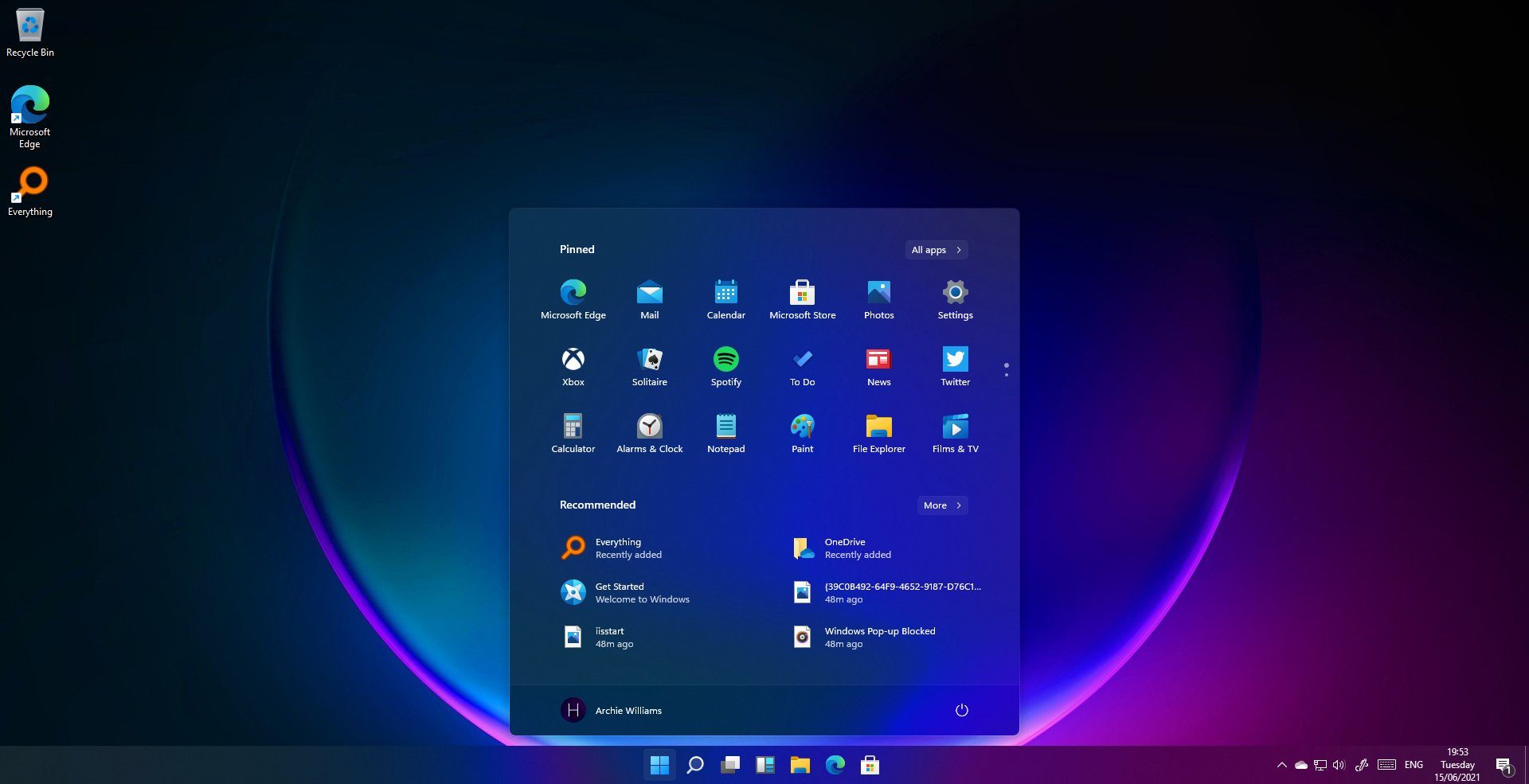
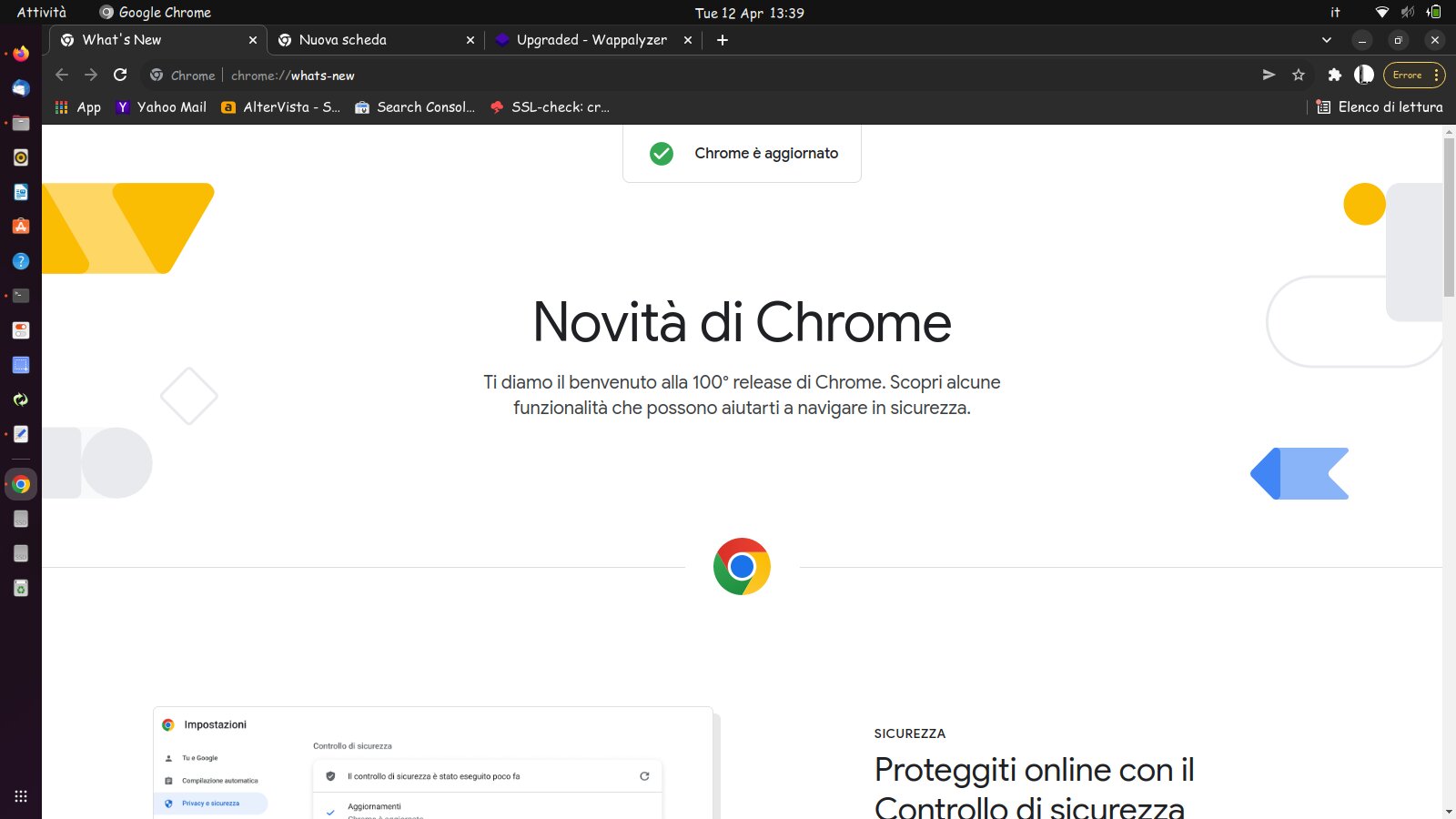






















Una risposta
[…] e mantenere personalmente i propri servizi e applicazioni su server privati, spesso situati in ambiente domestico, anziché affidarsi a servizi di terze parti. Questo approccio offre diversi vantaggi: controllo […]